Galaxy S21、Galaxy Note 20、またはGalaxy Z Fold 3のいずれを持っていても、最高の Samsung スマートフォンはすべて、強力なパワー、優れたカメラ、および豊富な機能を提供します。しかし、それらをさらに改善することはできます。必要なのは 1 つのアプリだけです。
問題のアプリは「Good Lock」という名前だが、それに値するほどの注目を集めていない。それはおそらく、Galaxy デバイスでのみ利用可能であり、Galaxy Store から直接のみ入手できるため、多くの人がその有用性に気づいていないためです。
私の考えでは、Good Lock は Galaxy 所有者にとって初日からインストールできるべきものであるはずなので、これは非常に残念です。それで、それは何ですか?そして、なぜそれがそれほど特別なのでしょうか? 説明させてください。
グッドロックとは何ですか?
Good Lock は Samsung 製のアプリで、Galaxy スマートフォンやタブレットのエクスペリエンスを完全にカスタマイズし、あらゆるものをいじったり変更したりできます。たとえば、タスク ランチャーの外観の変更からナビゲーション バーのアイコンの置き換えまで、あらゆる用途に使用できます。
つまり、Good Lock は、保証を無効にしないものを除いて、Galaxy デバイス用に独自のカスタム ROM を持つようなものです。
Good Lock は、Galaxy Store から無料でダウンロードでき、ほとんどの Samsung デバイスで動作します。ここから Good Lock をダウンロードして(新しいタブで開きます)、試してみてください。そして、何ができるのかを読んでください。
Samsung Galaxy スマートフォンおよびタブレット用の Good Lock: はじめに
上記のダウンロード リンクをまだクリックしていない場合は、Samsung デバイスでGalaxy ストアを開いて、アプリ「Good Lock 」を検索してください。見つかったら「インストール」をタップします。
アプリをインストールして開くと、いくつかのプラグインの名前が表示されます。プラグインをインストールするには、その横にある青いダウンロード アイコンをタップします。ただし、その前に、各プラグインの機能を確認して、どれを試してみたいかを確認してください。
Samsung Galaxy スマートフォンおよびタブレット用の Good Lock: QuickStar
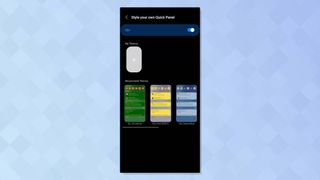
QuickStar を使用すると、タスク バーの外観をカスタマイズして、画面上部の特定のアイコンを非表示にしたり、時計の位置を変更したりすることができます。このプラグインを調べて、Galaxy デバイスの外観を改善すると思われる変更を加えてください。
誤って何かを変更し、元の設定に戻したい場合は、メイン画面のトグルをタップして QuickStar をオフにします。
Samsung Galaxy スマートフォンおよびタブレット用の Good Lock: Home Up
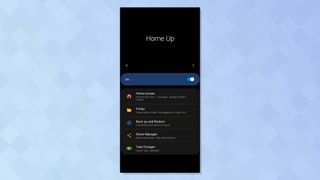
ホームアップを使用すると、ホーム画面の外観を変更でき、表示されるアプリの数やフォルダーをタップしたときに発生するアニメーション効果などの設定を変更できます。
変更を元に戻したい場合は、メインメニューのトグルをタップしてホームアップをオフにしてください。
Samsung Galaxy スマートフォンおよびタブレット用の Good Lock: LockStar
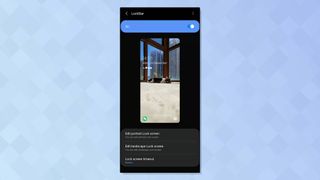
LockStarを使用すると、各ウィジェットの位置を移動したり、壁紙を変更したりして、ロック画面の外観を微調整できます。この設定は、デバイスの使用方法に合わせてロック画面をより適応させたい場合に便利です。
変更を元に戻すには、メイン メニューのトグルをタップして LockStar をオフにするだけです。
Samsung Galaxy スマートフォンおよびタブレット用の Good Lock: 文字盤
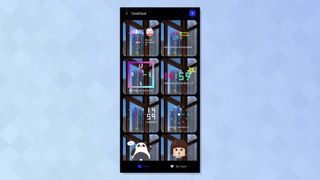
Clockface を使用すると、ロック画面や常時表示の時計の外観を変更する方法がたくさんあります。各時計の針の色を変更することもでき、完全にユニークなタイムキーパーを作成できます。
Samsung Galaxy スマートフォンおよびタブレット用の Good Lock: MultiStar
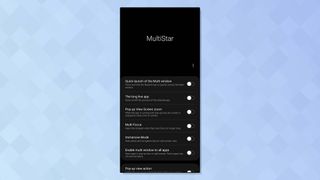
Samsung のマルチウィンドウ モードを頻繁に使用する場合は、 MultiStarプラグインをチェックしてください。複数のウィンドウでのアプリの表示方法をカスタマイズするさまざまな方法が提供され、ショートカットを使用して複数のウィンドウを起動できます。
MultiStar で行った変更を元に戻すには、メイン メニューのオプションでトグルをタグ付けしてオフにします。
Samsung Galaxy スマートフォンおよびタブレット用の Good Lock: NavStar
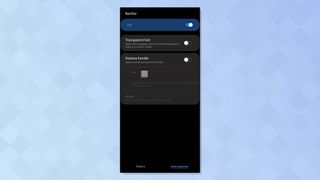
標準のナビゲーション バーを使用する場合、NavStar を使用すると、[最近]、[ホーム]、および [戻る] キーのアイコンを、考えられるほとんどすべてのアイコンに変更できます。ホーム キーをピザのアイコンに置き換えたいですか?頑張れ。
元のナビゲーション バーに戻すには、メイン メニューのトグルをタップして NavStar をオフにするだけです。
Samsung Galaxy スマートフォンおよびタブレット用の Good Lock: NotiStar
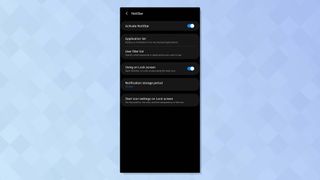
大量の通知を受け取った場合は、NotiStar を使用してすべてを管理できます。このプラグインは、NotiStar をアクティブ化した瞬間からデバイスに送信されるすべての通知を表示できる別のスペースとして使用できます。受信する通知をアプリ、日付、またはキーワードでフィルタリングし、ロック画面を上にスワイプしてアクセスできます。
Samsung Galaxy スマートフォンおよびタブレット用の Good Lock: ルーチン+
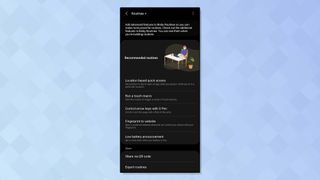
Routines +プラグインは、Bixby Routines で使用できる高度なオプションのセットを提供します。このプラグインを使用すると、特定の Web サイトを開いたときに指紋認証が必要になるように設定したり、バッテリー レベルが特定のレベルに達したときに音声アナウンスを読み上げたりするなど、より高度なタスクを設定できます。
Samsung Galaxy スマートフォンおよびタブレットの Good Lock: プラグインのアンインストール
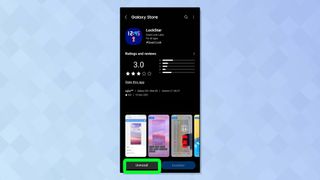
個々の Good Lock プラグインをアンインストールしたい場合は、Good Lock を開いてプラグインの横にあるGalaxy Store アイコンをタップするだけです。
次に「アンインストール」をタップします。これによりプラグインが削除されます。
すべてのプラグインを同時に削除するには、 Good Lockアプリをアンインストールするだけです。これにより、Good Lock で行ったすべての変更が元に戻され、デバイスが以前の状態に戻ります。
つまり、Good Lock 内には、Samsung Galaxy 携帯電話の外観や動作をいじるのに何時間も簡単に費やすことができるほど、探索できることがたくさんあります。信じてください、私はそうしています。
まだ Galaxy スマートフォンを持っていませんが、Good Lock のサウンドは好きですか? 次に、インスピレーションを得るために、最高の Samsung スマートフォンのリストをチェックするか、2022 年初めに登場するSamsung Galaxy S22が提供すると予想される機能について読んでください。また、S ペンを備えた Samsung デバイスをお持ちの場合は、その方法を確認してください。 Samsung S ペンを使用する: スタイラスを使いこなすためのヒントとコツ。
- 次へ:直前のギフトに最適なアイデアを見る
